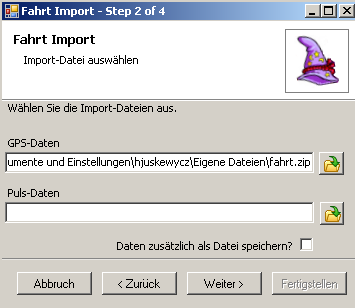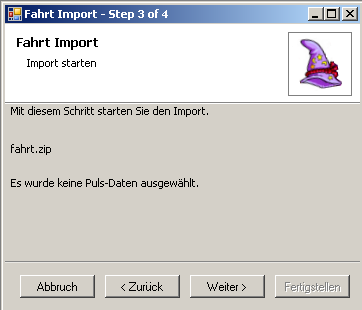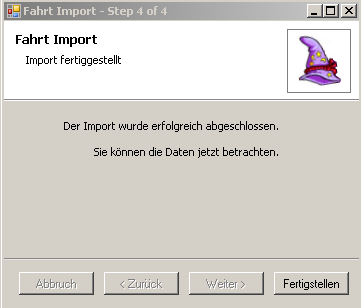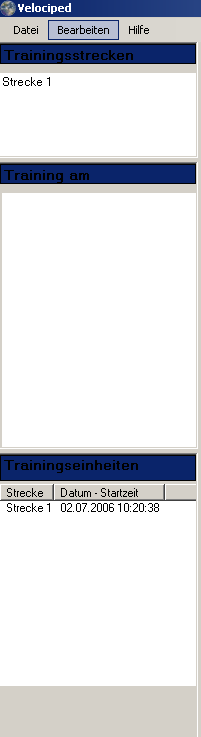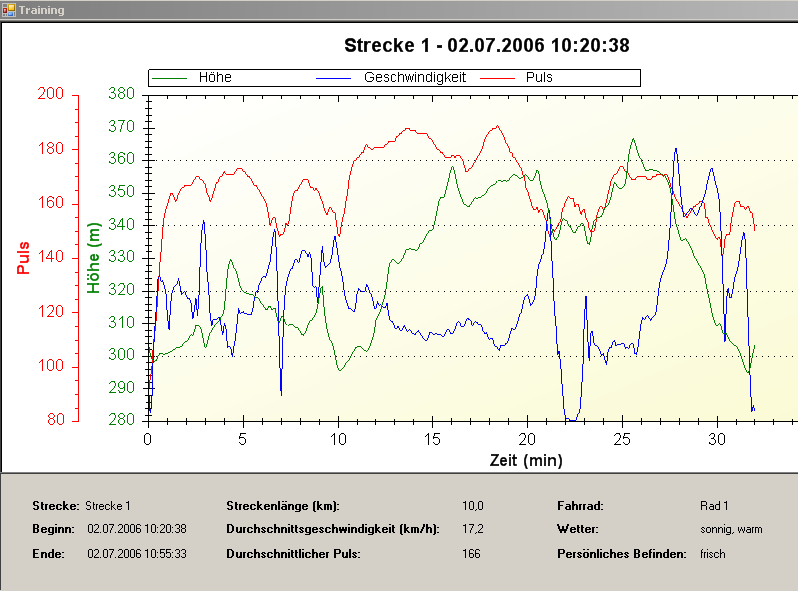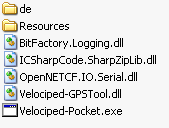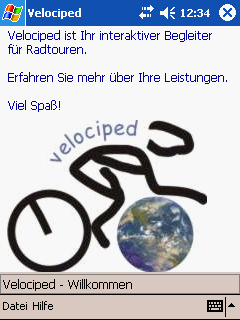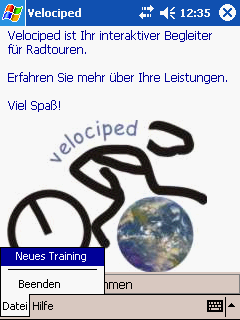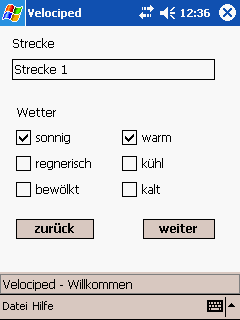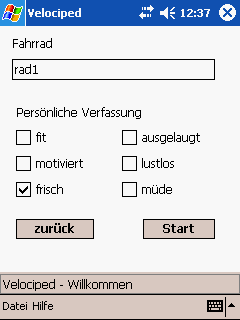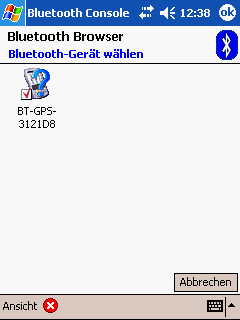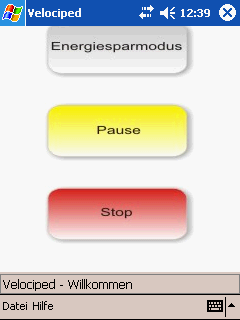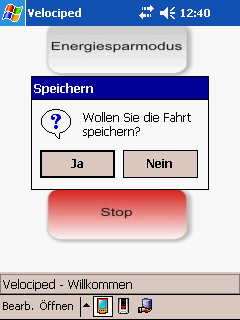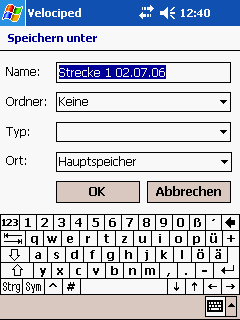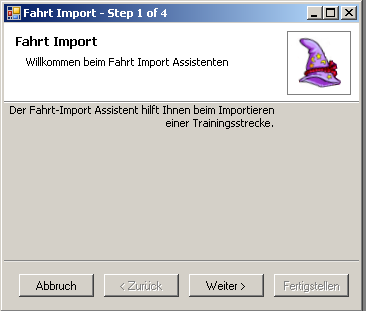
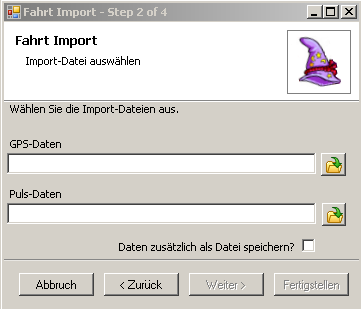
Die Angabe der Puls-Daten ist optional. Werden Puls-Daten angeben, so werden sie mit den GPS-Daten abgeglichen.
Die Daten werden bereits ausgewertet und aggregiert in die Datenbank gespielt werden, die Daten können jedoch zusätzlich als Original-Daten gespeichert werden. Diese sind dann im Programmordner unter zipfiles zu finden.